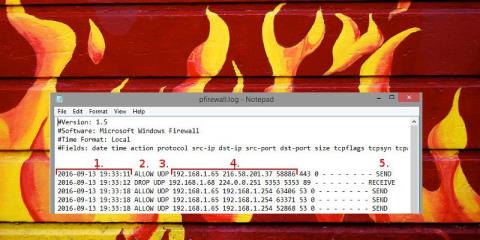Windows-brandväggsloggar används för att fixa vissa problem som att ett program du använder inte kan ansluta till Internet, men i själva verket har andra program och programvara inte detta fel, etc.

Windows-brandväggsloggar används för att felsöka ett antal problem som:
- Ett program du använder kan inte ansluta till Internet. Men i verkligheten har andra program och programvara inte detta fel. Du måste sedan vidta åtgärder för att åtgärda felet och se till att Windows-brandväggen inte blockerar programmets anslutningsbegäran och nekar tjänster.
- Om du misstänker att din dator används för att överföra data från skadlig programvara och du vill övervaka nätverkstrafiken efter att du tagit bort misstänkta anslutningsförfrågningar på brandväggen.
- Skapa en ny regel på brandväggen för att tillåta eller blockera anslutningar och anpassa efter dina önskemål.
1. Öppna Windows-brandväggen
Det första är att komma åt avancerade inställningar för Windows-brandväggen. Öppna Kontrollpanelen och sedan på Kontrollpanelens fönster, i avsnittet Visa efter , om du ställer in den på Liten/Stor ikon , leta reda och klicka på Windows-brandväggen .

Om alternativet Visa efter är inställt på Kategori , leta reda på och klicka på System och säkerhet , klicka sedan på Windows-brandväggen.

I Windows-brandväggsfönstret letar du upp och klickar på Avancerade inställningar i den vänstra rutan.

För närvarande visar skärmen ett fönster som visas nedan:
Här kan du ställa in behörigheter eller blockera alla programs åtkomst till Internet.
2. Öppna logginställningar
I fönstret som visas, hitta och välj "Windows-brandvägg med avancerad säkerhet på lokal dator" i den vänstra rutan.

Högerklicka på den och välj Egenskaper.

Fönstret Egenskaper visas på skärmen. Här kan du se profilflikarna:

Domänprofil : När din dator ansluter till ett Wifi-nätverk, där domänen tillhandahålls av domänkontrollanten. Om du är osäker på något får du inte använda den här profilen.
Privat profil : När du ansluter till ett "privat" nätverk, inklusive hemnätverk och personligt nätverk.
Offentlig profil : Ansluter till ett "offentligt" nätverk. Den här profilen används när du ansluter till offentligt wifi som wifi på flygplatsen, biblioteket,...
Om du ansluter till ett privat nätverk klickar du på fliken Privat profil. Om du är ansluten till ett offentligt nätverk, gå till fliken Offentlig profil. När du har valt rätt flik klickar du på "Anpassa..." i avsnittet Loggning .

3. Starta inloggningsprocessen
I det här fönstret kan du ställa in loggfilens plats och storlek. Du kan ange en plats som är lätt att komma ihåg för loggfilen. Om du vill logga in direkt, ändra bara rullgardinsmenyn till Ja och klicka sedan på OK.

För att stänga av det är det väldigt enkelt, välj bara Nej från rullgardinsmenyn och du är klar.
4. Läs loggfilen
Nu har din dator tillgång till alla brandväggsaktiviteter. Gå nu tillbaka till fönstret Avancerade inställningar, klicka på Övervakning i den vänstra rutan, i avsnittet Loggningsinställningar klickar du på Filnamn .

Loggfönstret visas nu på skärmen. Här är viktig information du behöver vara uppmärksam på:

1. Datum och tid för anslutning.
2. Vad hände med anslutningen. "Tillåt" betyder att brandväggen tillåter din anslutning, medan "Släpp" betyder att anslutningen är blockerad.
3. Anslutningstyp, TCP eller UDP.
4. Beställning: Ursprungs-IP för anslutningen (datorns IP-adress), destinations-IP (som webbplatsens IP-adress) och port som används på din dator.
5. Det finns eller finns ingen anslutning på din dator när du skickar eller tar emot ett datapaket.
Glöm inte att stänga av loggern efter att du har slutfört processen.
Se några fler artiklar nedan:
Lycka till!